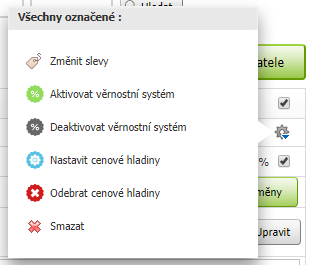Cenové hladiny
Co jsou cenové hladiny
Modul cenové hladiny umožňuje nastavit jinou prodejní cenu registrovanému uživateli na konkrétní produkt nebo kategorií produktů. E-shop je tedy možné pomocí tohoto nastavení rozdělit na maloobchodní prodej, kdy běžní uživatelé uvidí klasické plné prodejní ceny a velkoobchodní prodej, kdy registrovaní uživatelé budou nakupovat za speciálně jim přiřazené ceny.
Nastavení hladiny cen u produktů
1- Manuální nastavení v kartě produktu
Nastavení cenové hladiny je možné provést v nastavení každého produktu pomocí záložky „Cenové hladiny“. Zde vytvoříte novou hladinu zadáním jejího názvu – ten bude pouze interní (informační pro vás) a nové prodejní ceny.

Po uložení se cenová hladina uloží do systému. Pokud následně budete chtít hladiny nastavit u dalších produktů, budou v nabídce názvy hladin již přednastavené – stačí tedy doplnit pouze cenu.
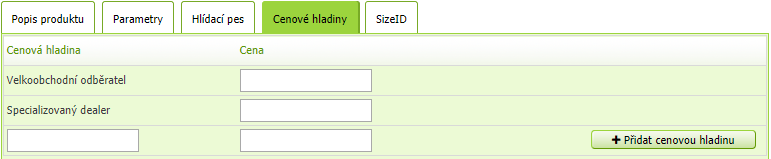
Názvy cenových hladin jsou ukládány v sekci E-shop -> Produkty -> Cenové hladiny. Zde je možné je:
A- Přejmenovat – V boxu přepíšete název cenové hladiny a uložíte. Změna názvu se projeví hromadně u všech produktů.
B- Smazat – Z boxu odstraníte text názvu hladiny a uložíte. Po uložení bude celá konkrétní cenová hladina z e-shopu odstraněna včetně názvu a u produktů zadaných cen.
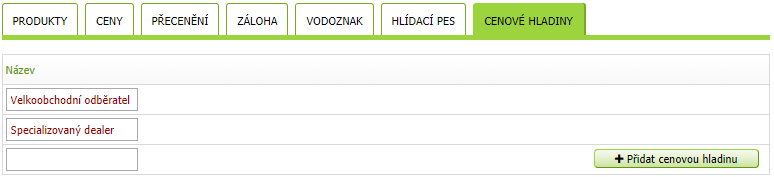
2- Hromadné nastavení u více produktů v administraci
Hromadné nastavení u více produktů je možné provést po zvolení konkrétních produktů k úpravě a následném zvolení volby „Cenové hladiny“ z nabídky hromadných úprav.
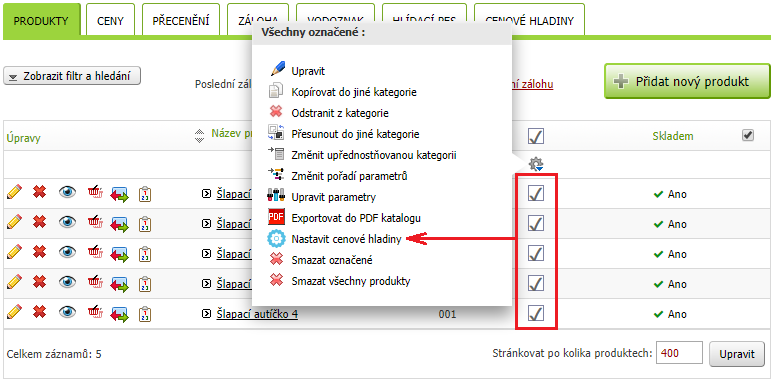
Následně se zobrazí nabídka pro nastavení již stávajících a nových hladin. V obou případech se nová prodejní cena u cenové hladiny kalkuluje na základě zadaného procenta, o které se má běžná prodejní cena ponížit a použít pro cenovou hladinu.
A- Úprava stávající hladiny – Zvolte check-box „Upravit“ u konkrétní existující cenové hladiny a zadejte procento, o které se má cena cenové hladiny oproti běžné prodejní ceně ponížit.
B- Přidání nové hladiny – Zadejte název nové cenové hladiny hladiny a procento, o které se má cena cenové hladiny oproti běžné prodejní ceně ponížit.
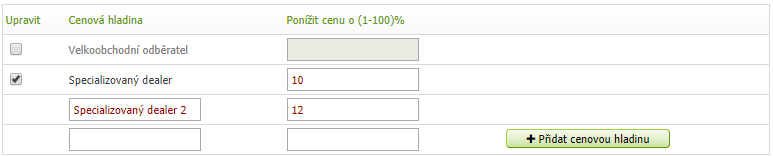
3- Hromadné nastavení přes CSV import
CSV soubor je možné s aktuálními daty produktů vygenerovat v sekci E-shop -> Import -> Hromadný import, kde jej můžete taktéž upravený zpětně do systému nahrát.
Cenové hladiny jsou následně v CSV souboru vypsány ve sloupci BN a to zápisem název-hladiny#-#cena. Pokud potřebujete nastavit pro jeden produkt více cenových hladin naráz, oddělují se zápisem |-|.
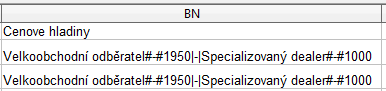
Přiřazení hladin registrovaným uživatelům
1- Manuální nastavení v účtu registrovaného uživatele
Přiřazení cenových hladin registrovanému uživateli lze provést v nastavení jeho účtu v záložce „Cenové hladiny“.
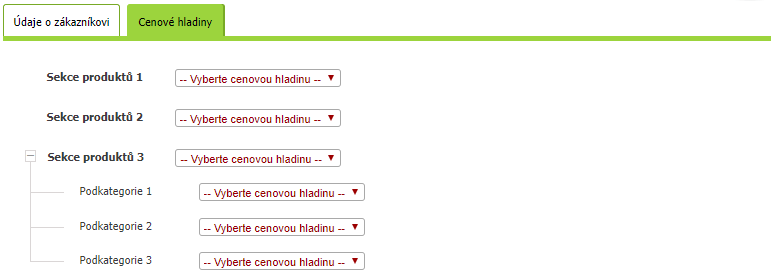
Zde je následně možné přiřadit cenové hladiny pro konkrétní kategorie stromové struktury menu a to pro všechny 4 úrovně menu.
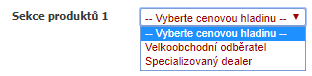
Upozornění:
A- Pokud nastavíte cenovou hladinu jen pro hlavní kategorii produktů, aplikuje se hladina na všechny podkategorie.
B- Pokud nastavíte cenovou hladinu jen pro kategorii produktů, ve které je produkt, který je zároveň i v jiné kategorii s jinou hladinou, bude mít v obou sekcích stejnou cenu (cena hladiny se bere vždy podle upřednostněné kategorie).
C- Pokud nastavíte cenovou hladinu pro kategorii produktů, ve které je produkt, který nemá pro danou hladinu nastavenou svou cenu, bude se zobrazovat jeho běžná prodejní cena.
2- Hromadné nastavení u registrovaných uživatelů
Téže nastavení lze provést i u více zvolených registrovaných uživatelů hromadně to přes nabídku pro hromadné úpravy, kde lze jak hladiny registrovaným nastavit, tak i již provedené nastavení zrušit.